So beheben Sie einen SSL_ERROR_NO_CYPHER_OVERLAP -Fehler in Firefox

- 4544
- 1344
- Hr. Moritz Bozsik
Während Google Chrome der beliebteste Webbrowser bleibt, ist eine gute Alternative Mozilla Firefox. Firefox verfügt über viele eigenständige Funktionen, die es zu einem starken Anwärter auf Chrom machen, z. Wenn Sie also Probleme mit Chrome haben, ist Firefox eine hervorragende Alternative zum Wechseln auf.
Leider bedeutet das nicht, dass Firefox vor Fehlern immun ist. Wenn Sie a sehen SSL_ERROR_NO_CYPHER_OVERLAP -Fehler In Firefox beispielsweise haben Sie dann ein Problem mit dem SSL -Schutz in Ihrem Browser zu tun. Um das Problem zu beheben, müssen Sie Folgendes tun.
Inhaltsverzeichnis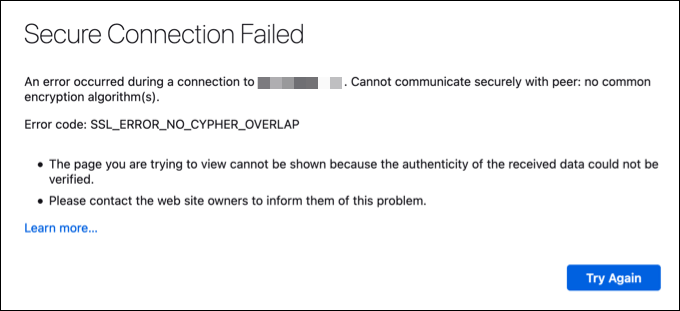
Es ist wichtig zu betonen, dass dies darauf ausgelegt ist, Sie zu schützen. Ohne diesen Schutz könnten Sie eine kompromittierte Website besuchen oder eine Verbindung verwenden, die aktiv überwacht wird. Dies erhöht die Wahrscheinlichkeit, dass Ihre Daten abgefangen werden und Ihre Datenschutzverletzung verstößt.
In den meisten Fällen kann dies ein Problem mit der Website selbst sein, und Sie können das Problem möglicherweise überhaupt nicht beheben. Wenn es sich jedoch um eine vertrauenswürdige Site handelt und Sie den Fehler unbedingt umgehen müssen, gibt es einige (nicht garantierte) Schritte, die Sie versuchen können, den Fehler umzugehen.
Denken Sie jedoch daran, dass dies Risiken besteht, auch wenn Sie der Website vertrauen, die Sie besuchen. Möglicherweise müssen Sie in Betracht ziehen, zu einem anderen Browser zu wechseln oder eine andere (ähnliche) Website zu versuchen, um sicherzustellen, dass Ihre Sicherheit nicht beeinträchtigt wird. Wenn Sie dies nicht verwenden, können Sie immer das Internet -Archiv verwenden, um stattdessen eine Kopie der Website zu laden.
Aktualisieren Sie die Seite oder starten Sie Ihren Browser neu
Wenn ein SSL_ERROR_NO_CYPHER_OVERLAP -Fehler auftritt, beeilen Sie sich nicht, um Änderungen an Ihren Browser- oder Verbindungseinstellungen vorzunehmen. Versuchen Sie stattdessen zuerst die Seite, indem Sie die drücken Aktualisierung Taste oder Drücken F4 Auf Ihrer Tastatur.
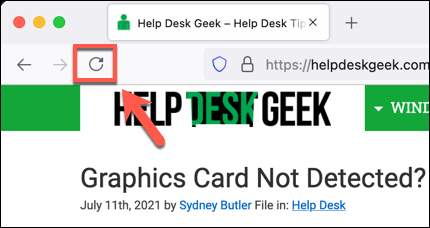
Dies kann den Cache Ihres Browsers für diese Website zurücksetzen und eine neue Version der Website laden, wodurch alle nicht übereinstimmenden SSL -Einstellungen überschreiben, die Firefox erkennt. Wenn dies das Problem nicht behebt, schließen Sie Ihren Browser und starten Sie es neu, um es aus ähnlichen Gründen erneut zu versuchen.
Dies kann das Problem nicht garantiert für alle beheben, aber es reicht möglicherweise aus, es für Websites zu beheben, die kürzlich ihr veraltetes SSL -Zertifikat aktualisiert haben. Wenn es jedoch nicht funktioniert, versuchen Sie jedoch einen der zusätzlichen Schritte unten.
Überprüfen Sie nach Firefox -Updates
Firefox erhält, wie alle großen Webbrowser, regelmäßige Updates mit neuen Fehlerbehebungen und -funktionen. Es kann auch mit Änderungen an zuvor unterstützten Funktionen geliefert werden, die Ihr Browser möglicherweise nicht mehr unterstützt, z. B. eine veraltete Version des SSL -Protokolls.
Wenn Sie Firefox in letzter Zeit nicht aktualisiert haben (oder wenn die Updates nicht automatisch installiert werden), müssen Sie möglicherweise manuell nach Firefox -Updates überprüfen.
- Öffnen Sie dazu Firefox und wählen Sie die aus Menüsymbol oben rechts. Wählen Sie im Menü aus Einstellungen.
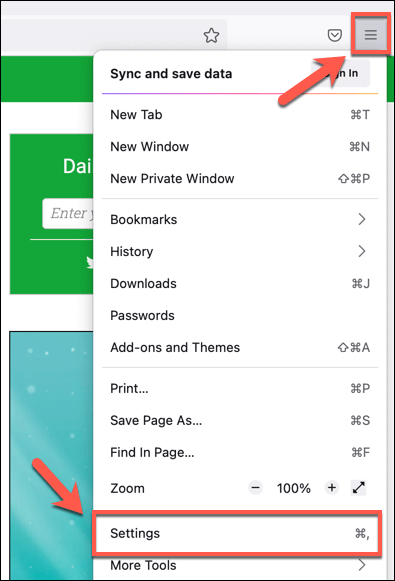
- Im Einstellungen Menü, auswählen Allgemein > Auf Updates prüfen. Wenn Updates gefunden werden, installiert Firefox sie automatisch.
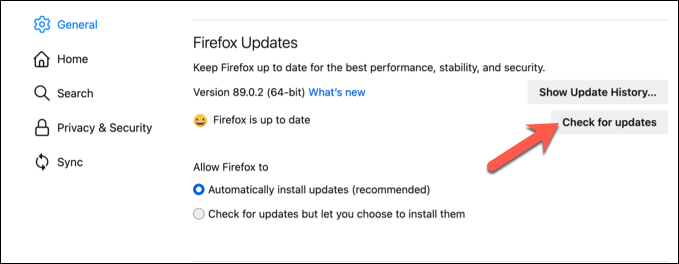
Sobald Firefox aktualisiert ist, starten Sie Ihren Browser neu, um sicherzustellen, dass die Updates korrekt installiert werden.
Aktivieren Sie veraltete SSL- und TLS -Zertifikate manuell
Eine SSL_ERROR_NO_CYPHER_OVERLAP -Nachricht tritt auf, wenn die SSL -Protokollversion (oder TLS für neuere Websites), die auf einer Website verwendet werden. Wenn das Problem serverseitig ist und an Ihrem Ende nichts behoben werden kann, können Sie versuchen, die Einstellungen von Firefox zu ändern, damit Websites mit veralteten SSL-Zertifikaten geladen werden können.
Es ist jedoch wichtig zu betonen, dass wir nicht empfehlen, dass Sie dies für jede Website tun. Ältere Versionen von SSL sind normalerweise aus Sicherheitsgründen deaktiviert. Zum Beispiel wurde SSL selbst von TLS (Transport Layer Security) aufgrund von Schwachstellen in den ursprünglichen Verschlüsselungsschubkörpern ersetzt, die von SSL -Versionen 1 verwendet wurden 1.0 bis 3.0.
Außerdem funktioniert diese Methode nicht garantiert auf allen Websites. Es hängt von der Art des verwendeten SSL -Zertifikats und der Verschlüsselungsausschreibung ab. Wenn Sie sicher sind, dass Sie veraltete SSL/TLS -Zertifikate in Firefox manuell aktivieren möchten, damit Sie auf Websites zugreifen können, die sie ausführen, können Sie dies tun, indem Sie diesen Schritten befolgen.
- Firefox öffnen und tippen Über: Konfiguration Wählen Sie in der Adressleiste dann die aus Eingeben Taste.
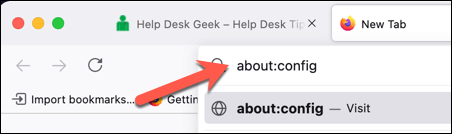
- Firefox warnt Sie, dass das Ändern dieser Einstellungen Auswirkungen auf Leistung und Sicherheit haben kann. Wähle aus Das Risiko akzeptieren und fortfahren Taste, um fortzufahren.
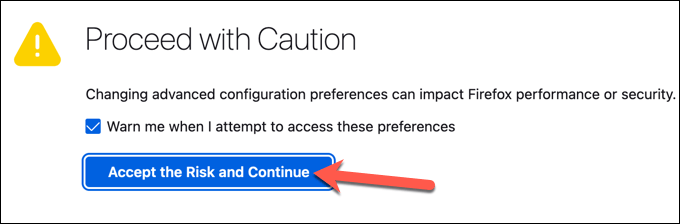
- Im Fortgeschrittene Einstellungen Menü, suchen Sie nach Sicherheit.SSL3.DHE_RSA_AES_128_SHA. Doppelklicken Sie auf den Eintrag, um ihn aus zu schalten FALSCH Zu WAHR. Wiederholen Sie die Schritte für Sicherheit.SSL3.dhe_rsa_aes_256_shaUnd Sicherheit.tls.Ausführung.Aktivieren vorbereitet.
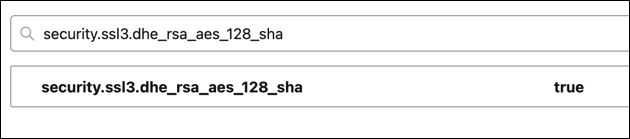
Wenn Sie diese veralteten SSL -Verschlüsselungs -Ciphers aktivieren, können Sie die Risiko einlassen, stellen Sie sicher, dass Sie die obigen Schritte wiederholen und alle aktivierten Einstellungen aus festlegen WAHR Zu FALSCH wenn fertig.
Setzen Sie Ihren Browser auf Standardeinstellungen zurück
Eine Fehlermeldung in Firefox ist nicht immer etwas, worüber man sich Sorgen machen muss. Wenn Sie jedoch sehen, dass dieser Fehler (und andere) regelmäßig erscheint, kann er auf falsch konfigurierte Einstellungen oder widersprüchliche Firefox -Addons hinweisen. Eine gute Möglichkeit, zugrunde liegende Probleme zu beheben, besteht darin, Ihren Browser auf die Standardeinstellungen zurückzusetzen und Konflikte auf dem Weg zu entfernen.
- Öffnen Sie dazu Firefox und wählen Sie die aus Menüsymbol im oberen rechts. Wählen Sie im Menü aus Hilfe > Weitere Fehlerbehebungsinformationen.
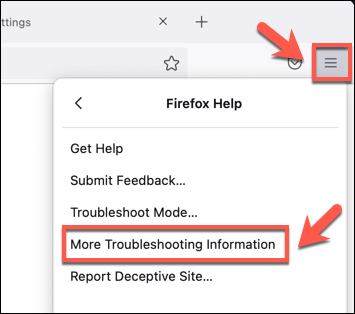
- Im Informationen zur Fehlerbehebung Menü, wählen Sie die Firefox aktualisieren Taste im oberen Rechten.
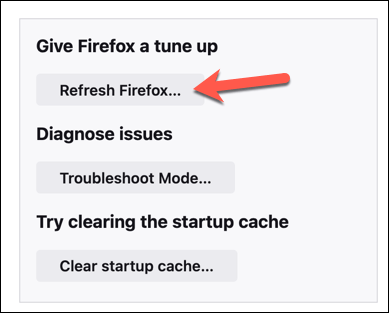
- Firefox warnt Sie, dass alle von Ihnen vorgenommenen Erweiterungen oder Modifikationen entfernt werden. Wählen Firefox aktualisieren bestätigen.
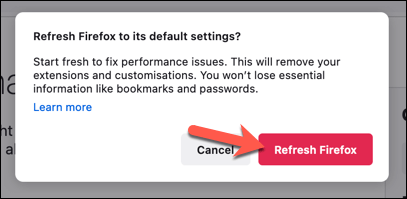
Nach einer Aktualisierung startet Firefox mit einer neuen Konfiguration neu. Der Browser stellt anschließend Ihre Browser -Favoriten und Ihr Benutzerprofil wieder her.
Wechseln Sie zu einem anderen Browser (oder finden Sie eine andere Problemumgehung)
Leider hat ein Firefox -Problem wie SSL_ERROR_NO_CYPHER_OVERLAP nicht immer eine Lösung, insbesondere wenn das Problem mit einer Website liegt, die Sie nicht kontrollieren können. Es ist zwar eine gute Idee, einen Website -Administrator zu kontaktieren, wenn Sie diesen Fehler sehen, aber Sie sollten auch einen anderen Webbrowser versuchen, um festzustellen, ob er stattdessen behoben wird.
Google Chrome, Microsoft Edge, Safari und andere alternative Webbrowser können dieses Problem umgehen. Wenn das Problem jedoch die Serverseite ist, wird es nicht garantiert, dass es funktioniert. Chrome zum Beispiel hat eine ähnliche Fehlermeldung (Err_SSL_VERSION_OR_SIPHER_MISMISTATION) veraltete SSL -Chiffren blockieren.
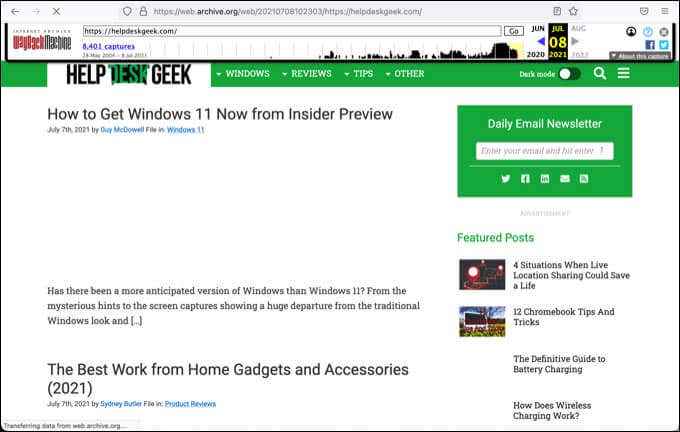
In diesem Fall haben Sie möglicherweise keine andere Wahl, als einen anderen Ansatz zu versuchen. Wenn Sie beispielsweise unbedingt den Inhalt einer geladenen Website anzeigen möchten, können Sie möglicherweise eine Version der Seite finden, die mit dem Wayback -Computer auf der Internet -Archiv -Website archiviert wurde.
Denken Sie jedoch daran, dass alle vom Wayback -Maschine gespeicherten Site -Seiten möglicherweise veraltet sind und möglicherweise nicht die neueste Version der Website widerspiegeln, die Sie besuchen. Wenn Sie die Website jedoch überhaupt nicht anzeigen können, kann sie als praktische Problemumgehung dienen, um den Inhalt einer Website anzuzeigen, auch wenn die Website selbst nicht richtig funktioniert.
Fehlerbehebung Firefox -Fehler
Wenn die Website, die Sie besuchen. Wie alle großen Browser versucht Firefox, Sie vor Gefahren von außen zu schützen, befolgen.
Sobald Sie Firefox ordnungsgemäß funktionieren, können Sie damit beginnen, Ihr Benutzerprofil anzupassen. Sie können beispielsweise einige Top-Firefox-Add-Ons installieren, um die Benutzererfahrung zu verbessern oder den eigenen VPN-Service von Firefox zu nutzen, um Ihren Webverkehr online zu schützen. Wenn Firefox jedoch zu viel Speicher verbraucht, vergessen Sie nicht, Alternativen in Betracht zu ziehen.
- « Die 7 besten GIF -Kompressor- und Optimierer -Tools
- Beheben Sie das NVIDIA -Bedienfeld, das nicht in Windows geöffnet ist »

